Membuat Bayangan Objek dengan CorelDRAW
Membuat Bayangan Objek dengan
CorelDRAW

Pada
tutorial ini kita membuat bayangan pada objek dengan menggunakan fasilitas Transparency
tool;
Sebagai contoh
kita ketik tulisan "CorelDRAW" dengan Text tool pada Toolbox,
selanjutnya pada Menu Bar > Arrange > pilih Transformations
> Scale and mirror;

Setelah
tampil menu Transformations, objek masih keadaan terseleksi klik sesuai
urut nomor;
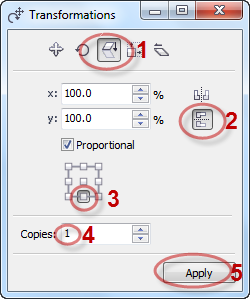
Sehingga
hasilnya akan seperti gambar dibawah ini, objek yang bawah terseleksi;

Selanjutnya
pada Toolbox klik Transparency tool dan arahkan mouse pada objek
tulisan yang bawah;
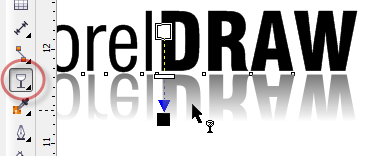
Atur
sedemikian rupa sampai terlihat pantes, kira-kira seperti gambar dibawah ini;

Selesai, mudah-mudahan mudah dimengerti;







